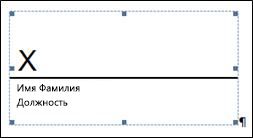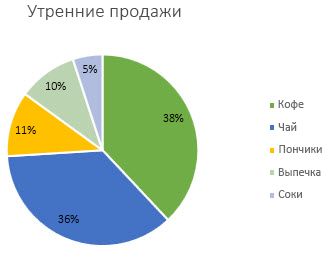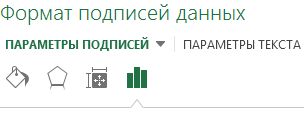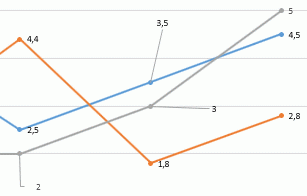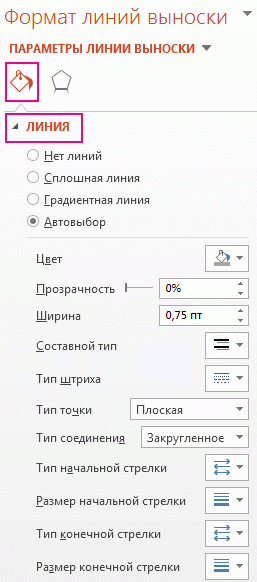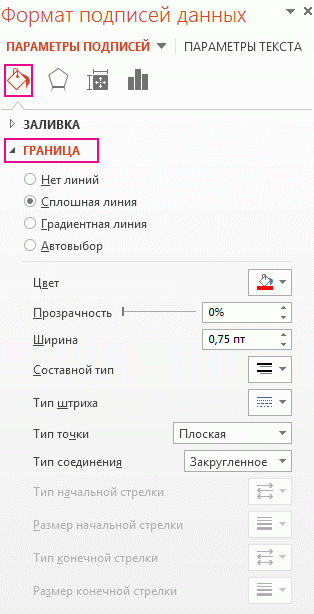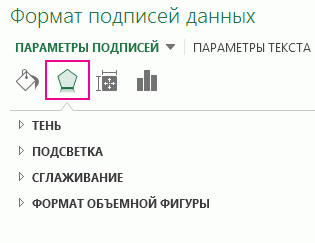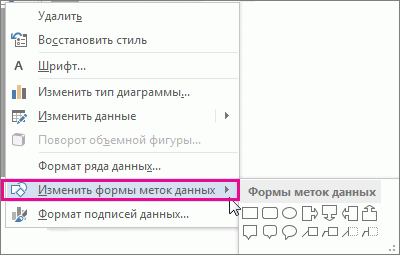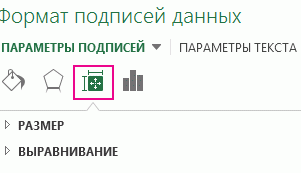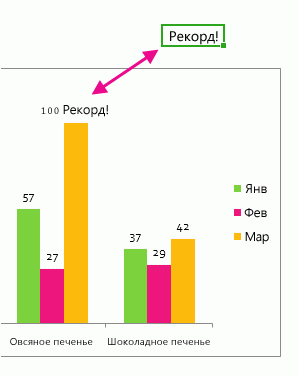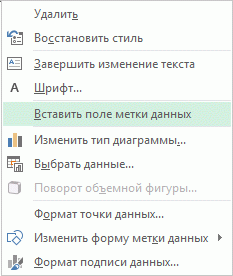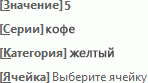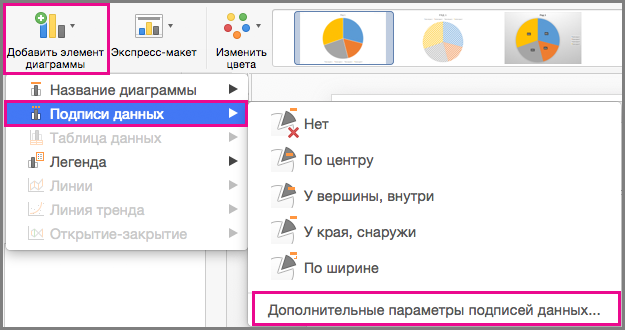Как сделать подпись в экселе
Как вставить и настроить строку подписи в Microsoft Excel
Если у вас есть лист Microsoft Excel, который вам нужно проверить, подтвердить или принять, вы можете попросить его подписать его. Здесь мы покажем вам, как добавить и настроить строку подписи в вашей электронной таблице Microsoft Excel.
Мы в основном думаем о линиях подписи с точки зрения таких вещей, как контракты, юридические документы и соглашения о недвижимости. Вы можете создавать эти типы документов и запрашивать подписи с помощью Microsoft Word. Но с полезностью Excel для отслеживания финансов компании, расписаний сотрудников, журналов и т. Д. Вам также может потребоваться подпись в электронной таблице.
Откройте книгу Microsoft Excel в Windows 10, а также лист, который вы хотите использовать. На момент написания этой статьи объект «Строка подписи» недоступен в Microsoft Excel в Интернете или для Mac.
Перейдите на вкладку «Вставка» и в правой части ленты нажмите «Текст». В раскрывающемся списке выберите «Строка подписи», а затем «Строка подписи Microsoft Office».
Откроется окно настройки, в котором вы сможете настроить линию подписи в соответствии с вашими предпочтениями. Хотя каждый элемент является необязательным, вы можете найти один или несколько полезных для документа, требующего подписи.
Когда вы закончите настройку этих элементов, нажмите «ОК», чтобы вставить строку подписи. Затем вы можете переместить линию подписи, перетащив ограничивающую рамку, или изменить ее размер, перетащив край или угол.
Если вы хотите отредактировать элементы настройки подписи, перечисленные выше, после вставки строки подписи, это легко. Щелкните правой кнопкой мыши поле строки подписи на листе и выберите «Настройка подписи».
Теперь, когда у вас есть строка подписи на листе Microsoft Excel, вы можете сохранить книгу. Поделитесь или распечатайте, чтобы получить подпись.
Если вы распечатаете лист, такие элементы, как инструкции для подписывающей стороны, отображаться не будут. Они (вместе с датой подписания) доступны для просмотра, когда получатель подписывает документ цифровой подписью.
В следующий раз, когда у вас будет электронная таблица Microsoft Excel, для которой потребуется подпись, помните, как легко вставить строку подписи.
Добавление или удаление цифровой подписи в файлах Office
В этой статье содержатся сведения о том, что такое цифровая подпись (или цифровое удостоверение), для чего она предназначена и как можно использовать цифровые подписи в таких приложениях Microsoft Office, как Word, Excel и PowerPoint.
В этой статье
Что такое цифровая подпись?
Цифровая подпись — это электронная зашифрованная печать, удостоверяющая подлинность цифровых данных, таких как сообщения электронной почты, макросы или электронные документы. Подпись подтверждает, что сведения предоставлены подписавшим их создателем и не были изменены.
Сертификат подписи и центр сертификации
Сертификат подписи. Для создания цифровой подписи необходим сертификат подписи, удостоверяющий личность. При отправке макроса или документа, подписанного цифровой подписью, также отправляется сертификат и открытый ключ. Сертификаты выпускаются центром сертификации и, аналогично водительскому удостоверению, могут быть отозваны. Как правило, сертификат действителен в течение года, по истечении которого подписывающий должен обновить имеющийся сертификат или получить новый для удостоверения своей личности.
Примечание: Дополнительные сведения об открытых и закрытых ключах см. в этой статье.
Центр сертификации. Центр сертификации похож на нотариальную контору. Он выпускает цифровые сертификаты, подтверждает их достоверность с помощью подписей, а также отслеживает сертификаты, которые истекли или были отозваны.
Совет: дополнительные сведения о получении цифрового сертификата см. в статье Получение цифрового сертификата и создание цифровой подписи.
Что гарантирует цифровая подпись?
Подлинность. Цифровая подпись подтверждает личность подписавшего.
Целостность. Цифровая подпись подтверждает, что содержимое документа не было изменено или подделано после заверения.
Неотрекаемость. Цифровая подпись подтверждает происхождение заверенного содержимого. Подписавший не может отрицать свою связь с подписанным содержимым.
Нотариальное заверение. Подписи в файлах Word, Excel или PowerPoint с временем, проставленным защищенным сервером меток времени, при определенных обстоятельствах равносильны нотариальному заверению.
Чтобы подтвердить все эти параметры, создатель документа должен заверить его содержимое цифровой подписью, которая удовлетворяет указанным ниже требованиям.
Цифровая подпись должна быть действительной.
Сертификат, связанный с цифровой подписью, должен быть действующим (не просроченным).
Лицо или организация, поставившая цифровую подпись (издатель), является доверенной.
Важно: Независимо от времени получения сертификата подписи и состояния его отзыва считается, что подписанные документы с действующей отметкой времени содержат действительные подписи.
Сертификат, связанный с цифровой подписью, выдается издателю компетентным центром сертификации.
Строки подписи в документах Word и Excel
Строка подписи напоминает стандартный пример, который может появиться в печатном документе. Однако она работает по-другому. При вставке строки подписи в файл Office автор может указать сведения о нем и инструкции для него. Когда получатель получит электронную копию файла, он увидит строку подписи и уведомление о том, что его подпись запрашивается. Подписав:
выбрать изображение подписи от руки;
ввести подпись с помощью функции рукописного ввода на ПК с сенсорным экраном.
Одновременно с видимой подписью в документ добавляется и цифровая подпись для подтверждения личности подписавшего.
Важно: документ, подписанный цифровой подписью, становится доступен только для чтения.
Создание строки подписи в документе Word или Excel
Поместите указатель мыши в то место в документе или на листе, где необходимо создать строку подписи.
На вкладке Вставка в группе Текст раскройте список Строка подписи и выберите пункт Строка подписи Microsoft Office.
В диалоговом окне Настройка подписи введите сведения, которые будут отображены под строкой подписи.
Предложенный подписывающий. Полное имя подписывающего лица.
Должность предложенного подписывающего. Должность подписывающего лица (если таковая имеется).
Адрес электронной почты предложенного подписывающего. Адрес электронной почты подписывающего лица (при необходимости).
Инструкции для подписывающего. Добавьте инструкции, например «Прежде чем подписывать документ, проверьте правильность содержимого».
Установите один или оба указанных ниже флажка.
Разрешить подписывающему добавлять примечания в окне подписи. Разрешение подписывающему указать цель добавления подписи.
Показывать дату подписи в строке подписи. Рядом с подписью будет отображаться ее дата.
Совет: Для добавления дополнительных строк подписи повторите эти действия.
Примечание: Если документ все еще не подписан, появится панель сообщений Подписи. Чтобы завершить процесс подписывания, нажмите кнопку Просмотр подписей.
Подписание строки подписи в документе Word или Excel
При подписании строки подписи добавляется как видимая подпись, так и цифровая.
Щелкните строку подписи в файле правой кнопкой мыши.
Примечание: Если файл откроется в режиме защищенного просмотра, нажмите кнопку Все равно редактировать (если файл получен из надежного источника).
Выберите в меню команду Подписать.
Введите свое имя в поле рядом со значком X, чтобы добавить печатную версию подписи.
Нажмите кнопку Выбрать рисунок, чтобы выбрать изображение своей рукописной подписи. В диалоговом окне Выбор графической подписи найдите файл, содержащий изображение подписи, выберите его и нажмите кнопку Выбрать.
Если используется версия приложения на китайском (традиционное или упрощенное письмо), корейском или японском языке, появится пункт Штамп в строке подписи.
Кроме того, вы можете подписать строку подписи, дважды щелкнув ее. Введите свое имя рядом с X. Или в области подписив разделе «Запрашиваемая подпись» щелкните стрелку рядом с подписью. Выберите в меню команду Подписать.
Введите свое имя в поле рядом со значком X, используя графические возможности, чтобы добавить рукописную версию подписи (только для пользователей планшетных компьютеров).
Нажмите кнопку Подписать.
В нижней части документа или листа появится кнопка Подписи.
На приведенном ниже рисунке показана кнопка Подписи.
Удаление цифровых подписей из документа Word или Excel
Откройте документ или лист с видимой подписью, которую необходимо удалить.
Щелкните строку подписи правой кнопкой мыши.
Нажмите кнопку Удалить подпись.
Примечание: Чтобы удалить подпись, также можно щелкнуть стрелку рядом с подписью в области подписи. Нажмите кнопку Удалить подпись.
Невидимые цифровые подписи в документе Word, Excel или PowerPoint
Невидимая цифровая подпись (например, видимая строка цифровой подписи) удостоверяет подлинность, целостность и происхождение документа. Такие подписи можно добавлять в документы Word, книги Excel и презентации PowerPoint.
В нижней части подписанных документов будет находиться кнопка Подписи. Кроме того, для подписанных документов сведения о подписи отображаются в разделе Сведения, который отображается после открытия вкладки Файл.
Добавление невидимых цифровых подписей в документ Word, Excel или PowerPoint
Чтобы удостоверить подлинность содержимого документа, можно добавить в него невидимую цифровую подпись. В нижней части подписанных документов будет находиться кнопка Подписи.
Откройте вкладку Файл.
Выберите пункт Сведения.
Нажмите кнопку Защита документа, Защита книги или Защита презентации.
Нажмите кнопку Добавить цифровую подпись.
Прочитайте сообщение Word, Excel или PowerPoint и нажмите кнопку ОК.
В диалоговом окне Подпись в поле Цель подписания документа укажите цель подписания документа.
Щелкните элемент Подпись.
После того как в файл будет добавлена цифровая подпись, появится кнопка Подписи, а сам файл станет доступен только для чтения.
Удаление невидимых цифровых подписей из документа Word, Excel или PowerPoint
Откройте документ, книгу или презентацию с невидимой подписью, которую необходимо удалить.
Откройте вкладку Файл.
Щелкните элемент Сведения.
Щелкните элемент Просмотр подписей.
Произойдет возврат к представлению документа, книги или презентации, и появится панель Подписи.
Изменение формата подписей данных в диаграмме
Подписи данных, содержащие сведения о рядах или отдельных точках данных, упрощают понимание диаграммы. Так, без меток данных на приведенной ниже круговой диаграмме было бы не совсем понятно, что объем продаж кофе составляет 38 % от общего объема продаж. Метки данных можно форматировать, чтобы отобразить специфические элементы, например процентные значения, имена рядов или категорий.
Существует множество параметров форматирования меток данных. Вы можете добавить линии выноски, настроить форму метки, а также изменить ее размер. Все нужные для этого команды содержатся в области задач Формат меток данных. Чтобы перейти в нее, добавьте метки данных, а затем выделите метку, которую требуется отформатировать, и выберите Элементы диаграммы 
Чтобы перейти в соответствующий раздел, щелкните один из четырех значков, показанных ниже ( Заливка и границы, Эффекты, Размер и свойства ( Макет и свойства в Outlook или Word) или Параметры подписи).
Совет: Убедитесь, что выбрана только одна метка данных. Чтобы быстро применить пользовательское форматирование к другим точкам ряда данных, выберите пункты Параметры подписи > Метка рядов данных > Создать копию текущей метки.
Ниже приведены пошаговые инструкции по выполнению некоторых наиболее распространенных действий. Если вы хотите узнать больше о заголовках в метках данных, см. статью Изменение названий и меток данных на диаграмме.
Линия выноски — это линия, которая соединяет подпись данных с соответствующей точкой данных и используется при размещении подписи данных за пределами точки данных. Чтобы добавить линию выноски на диаграмму, щелкните подпись и, когда появится четырехсторонняя стрелка, перетащите ее. При перемещении подписи данных линия выноски автоматически перемещается вслед за ней. В более ранних версиях эта функция была только на круговой диаграмме— теперь она есть у всех типов диаграмм с меткой данных.
Выделите соединительные линии, которые требуется изменить.
Выберите пункт Заливка и границы > Линия, а затем внесите необходимые изменения.
Придать новый вид подписям данных можно по-разному, например можно изменить цвет границы подписи, чтобы выделить ее.
Выделите подписи данных, границы которых требуется изменить. Чтобы изменить границу только одной подписи данных, щелкните ее дважды.
Выберите пункт Заливка и границы > Граница, а затем внесите необходимые изменения.
Совет: С помощью эффектов можно сделать подпись действительно оригинальной. Для этого откройте вкладку Эффекты и выберите нужный эффект. Только смотрите не перестарайтесь.
Чтобы придать диаграмме нужный вид, можно создать подписи данных практически любой формы.
Щелкните правой кнопкой мыши подпись данных, которую требуется изменить, а затем выберите команду Изменить формы меток данных.
Выберите нужную фигуру.
Щелкните подпись данных и растяните ее границы до необходимого размера.
Совет: Вы можете настроить другие параметры размера (в Excel и PowerPoint) и выравнивания на вкладке Размер и свойства ( Макет и свойства в Outlook или Word). Для этого дважды щелкните подпись данных и выберите Размер и свойства.
К подписи данных можно добавить встроенное поле диаграммы, например имя ряда или категории. Но гораздо полезнее добавить ссылку на ячейку с пояснительным текстом или вычисляемым значением.
Щелкните подпись данных правой кнопкой мыши и выберите команду Вставить поле метки данных.
Если выделен весь ряд данных, эта команда будет отсутствовать. Убедитесь, что выбрана только одна метка данных.
Выберите поле, которое вы хотите добавить к подписи данных.
Чтобы связать подпись данных с ссылкой на ячейку, щелкните [Ячейка] Выберите ячейку, а затем введите ссылку на ячейку.
Совет: Чтобы вернуть стандартную подпись данных, в группе Параметры подписи нажмите кнопку Сброс.
Чтобы отформатировать метки данных, выделите диаграмму и на вкладке Конструктор диаграмм последовательно выберите Добавить элемент диаграммы > Подписи данных > Дополнительные параметры подписей данных.
В разделе Параметры подписи в группе Включать в подпись выберите требуемые параметры. Чтобы сделать метки данных более наглядными, их можно переместить в точки данных или даже за пределы диаграммы.
Описание цифровых подписей и подписи кода в книгах в Excel
Office 365 ProPlus переименован в Майкрософт 365 корпоративные приложения. Для получения дополнительной информации об этом изменении прочитайте этот блог.
Сводка
В Microsoft Office Excel 2003 г. и в более поздних версиях Excel вы можете в цифровом формате подписать книгу или код, подписав макропроект. Это гарантирует, что вы были последним человеком, который внося изменения в проект книги или макроса.
Дополнительные сведения
Что такое цифровой сертификат?
Цифровые сертификаты и подписи помогают убедиться, что файл, который вы будете использовать, поступает из надежного источника. Они помогают убедиться, что файл не был подделано.
Цифровой сертификат — это удостоверение, которое файл несет с собой. Для проверки подписи удостоверяющий орган проверяет сведения о создателе файла, а затем выдает цифровой сертификат. Цифровой сертификат содержит сведения о человеке, которому был выдан сертификат, а также сведения о органе сертификации, который его выдал. Когда цифровой сертификат используется для подписи файла, этот ID хранится вместе с файлом в поддаемой проверке форме, чтобы он можно было отобразить пользователю.
Цифровая подпись
Excel использует цифровые подписи в содержимом книги, чтобы убедиться, что книга не была изменена и сохранена с момента ее подписания. Цифровые подписи также помогут отличить книги и макрос, созданные надежным источником, от нежелательных и потенциально опасных книг или макрокода (вирусов).
Цифровая подпись — это общедоступный сертификат, а также значение подписанных данных, зашифрованных закрытым ключом. Значение — это число, которое криптографический алгоритм создает для любых данных, которые необходимо подписать. Этот алгоритм практически не позволяет изменять данные, не изменяя итоговую величину. Таким образом, шифруя значение вместо данных, цифровая подпись помогает пользователю убедиться, что данные не были изменены.
Что происходит при использовании цифровой подписи?
Вы можете просматривать и изменять подписанные Excel, хотя вы не можете изменить и сохранить подписанную книгу без недействительной подписи. Например, вы можете подписать файл, а другие пользователи могут просматривать файл. Пока файл остается подписанным, другие будут знать, что он поступил от вас и не был изменен.
Цифровое подписание книги отличается от подписания кода макропроектом Visual Basic для приложений (VBA). Вы можете цифровой подписывать книгу для контента, а также код подписывать макропроект VBA в той же книге.
Какие Excel можно подписать в цифровом формате?
Вы можете в цифровом формате подписать Excel или Excel шаблона. Однако Excel версии, которые являются более ранними Microsoft Excel 2002 года, не распознают цифровую подпись.
Если вы в цифровом формате подпишет общую книгу, Excel не сохранит цифровую подпись, так как несколько человек могут внести изменения в книгу. Кроме того, нельзя кодировать подписание макропроекта, так как Excel не позволит создавать или вносить изменения в макропроекты в книге после ее создания в качестве общей книги.
Как получить цифровую подпись?
Чтобы получить цифровую подпись, сначала необходимо иметь цифровой сертификат.
Вы можете получить цифровой сертификат или удостоверение подписи кода в коммерческом органе сертификации или у вашего внутреннего администратора безопасности или специалиста по информационным технологиям.
Орган сертификации может бесплатно выдавать вам цифровой сертификат или код, подписывав его. Орган сертификации проводит углубленный контроль идентификации перед выдачей цифрового сертификата.
Дополнительные сведения о получении цифровой подписи или кода, подписываемом кодом, посетите следующий веб-сайт Microsoft:
Вы можете создать собственный цифровой сертификат для личного использования или тестирования с помощью SelfCert.exe, который предоставляется в Microsoft Office. Однако этот сертификат не является проверкой подлинности в органе сертификации (CA).
Как добавить цифровую подпись в книгу?
Чтобы добавить цифровую подпись в книгу, выполните следующие действия, соответствующие версии Excel, которую вы работаете.
Microsoft Office Excel 2007
Нажмите кнопку OK.
Если книга изменилась и еще не сохранена или не сохранена в формате Excel 2007 г., вы получите следующее сообщение:
Прежде чем добавлять подписи, необходимо сохранить книгу в формате, поддерживаюном цифровые подписи.
Хотите сохранить книгу в качестве Microsoft Office Excel книги?
Щелкните Да, чтобы отобразить диалоговое окно Save As. Чтобы добавить цифровую подпись, необходимо сохранить файл в формате Excel книги (*.xlsx).
После сохранения книги отображается диалоговое окно Get a Digital ID. Выберите тип цифрового ID, который вы хотите использовать, а затем нажмите кнопку ОК.
После выполнения необходимых действий по выбранному типу цифрового ID Excel книга подписана.
Если вы сохраните книгу после добавления цифрового ID, цифровой ID будет удален. Например, когда вы нажмете кнопку Microsoft Office и нажмите кнопку Сохранить Как после цифрового подписания книги, вы получите следующее сообщение:
Сохранение копии этой книги аннулирует все подписи в копии.
Вы хотите продолжить? Если вы нажмете Да, цифровой ID будет удален из копии книги.
Когда вы закрываете и затем открываете подписанную книгу, Excel заголовок будет отображать слова [Только для чтения] (в скобках) после имени книги. Кроме того, значок цифрового ID отображается в панели состояния, а на панели задач Signatures отображается, что цифровая подпись добавлена в книгу.
Чтобы убедиться, что в подписанной книге не произошли изменения, убедитесь, что в области задач Signature отображается подписной знак.
Excel 2003
В меню Сервис щелкните пункт Параметры.
На вкладке Безопасность нажмите цифровую подпись.
Нажмите Добавить.
Если книга изменена и еще не сохранена или не сохранена в формате Excel 2003 года, вы получите следующее сообщение:
Эта книга должна быть сохранена в качестве Microsoft Excel, прежде чем она может быть подписана в цифровом формате. Вы хотите сохранить книгу?
Щелкните Да, чтобы отобразить диалоговое окно Save As. Чтобы добавить цифровую подпись, необходимо сохранить файл Microsoft Excel формате книги.
После сохранения книги отображается диалоговое окно Select Certificate. Выберите сертификат, который вы хотите использовать, а затем нажмите кнопку ОК.
Нажмите кнопку ОК, чтобы закрыть диалоговое окно Цифровые подписи.
Ваша Excel книга уже подписана.
Если вы сохраните книгу после добавления цифровой подписи, цифровая подпись будет удалена. Например, при нажатии кнопки Сохранить в меню File после цифрового подписания книги вы получите следующее сообщение:
Сохранение удаляет все цифровые подписи в книге.
Вы хотите продолжить? Если вы нажмете Да, цифровые подписи будут удалены из вашей книги.
Когда вы закрываете и открываете подписанную книгу, Excel заголовок будет отображать слова [Signed, unverified] (в скобках) после имени книги. Это означает, что в книгу добавлена цифровая подпись.
Чтобы убедиться, что изменения не произошли в подписанной книге, выполните следующие действия:
Как подписать макропроект?
Чтобы кодировать подпись Visual Basic для приложений макропроекта, выполните следующие действия:
Откройте книгу, которая содержит макропроект, который необходимо подписать.
Нажмите ALT+F11, чтобы открыть редактор Visual Basic.
В Project Explorer выберите проект, который необходимо подписать.
В меню Tools нажмите цифровую подпись.
Выполните одно из указанных ниже действий.